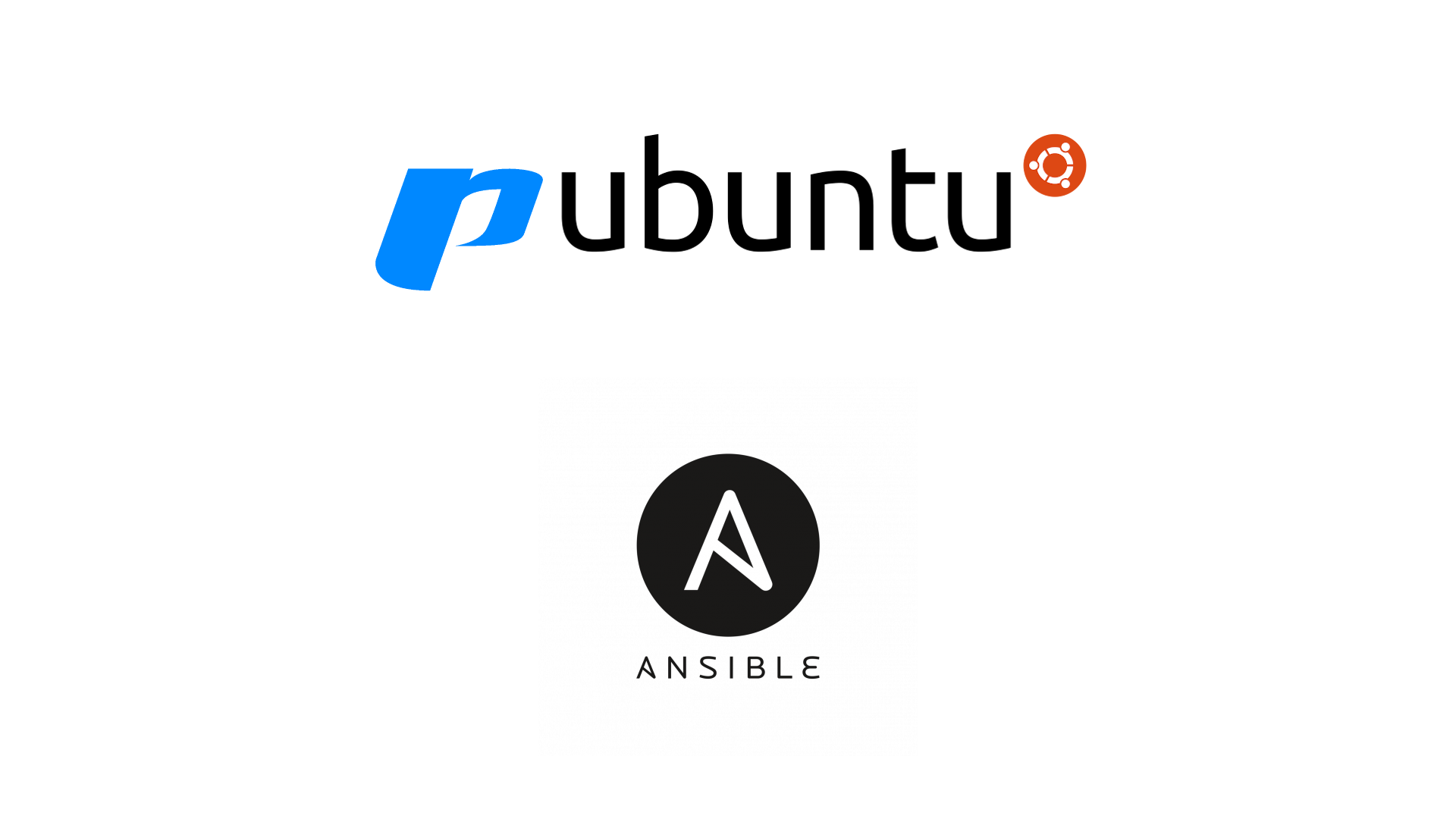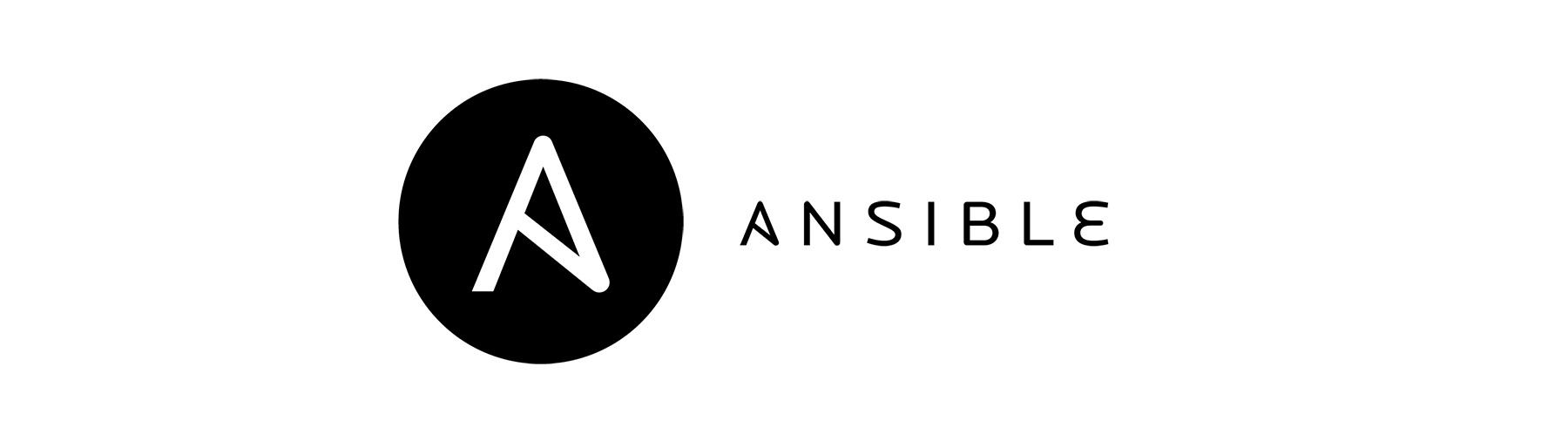Ubuntu-20.04 - User-Setup mit Ansible
Bei Puzzle ITC wird standardmässig Ubuntu als Betriebssystem eingesetzt. Bezieht ein Member ein neues Notebook, erhält sie oder er ein Notebook mit einem Ubuntu welches den Puzzle-Bedürfnissen entsprechend vorkonfiguriert ist. Dazu gehören zum Beispiel ein vorkonfiguriertes VPN, bereits installierte Druckertreiber und Drucker, internes Wifi schon eingerichtet, Adminzugriff für den Support, Netzwerk shares eingerichtet sowie auch einen Puzzle-Brand-Touch am Gnome.
Bestehend war das Staging-Setup für Ubuntu 18.04 LTS. Über den internen PXE Server konnte man das Ubuntu 18.04 LTS Image und einige preseed-Files beziehen, welche den Installationsvorgang automatisieren sollten, sowie auch nach dem ersten Einloggen des neuen Users weitere Puzzle-Konfigurations-Prozesse mit Ansible-Pull triggerten. Nun war mein Auftrag, infolge des Ubuntu LTS-Update auf 20.04. das Setup der neuen Betriebssystem-Version anzupassen und, so weit möglich, zu vereinfachen.
Dazu habe ich mich erstmals mit dem bestehenden Setup auseinandersetzen müssen, um zu sehen wie das Ganze zurzeit funktionierte und anschliessend alle Schritte vom PXE-Boot bis zum Ansible-Setup dem neuen Betriebssystem anpassen.
Mit allen Neuerungen und Anpassungen kann das bestehende Setup in folgenden Schritten abgebildet werden, welche ich anschliessend noch etwas genauer beschreiben werde, zusammenfasst werden:
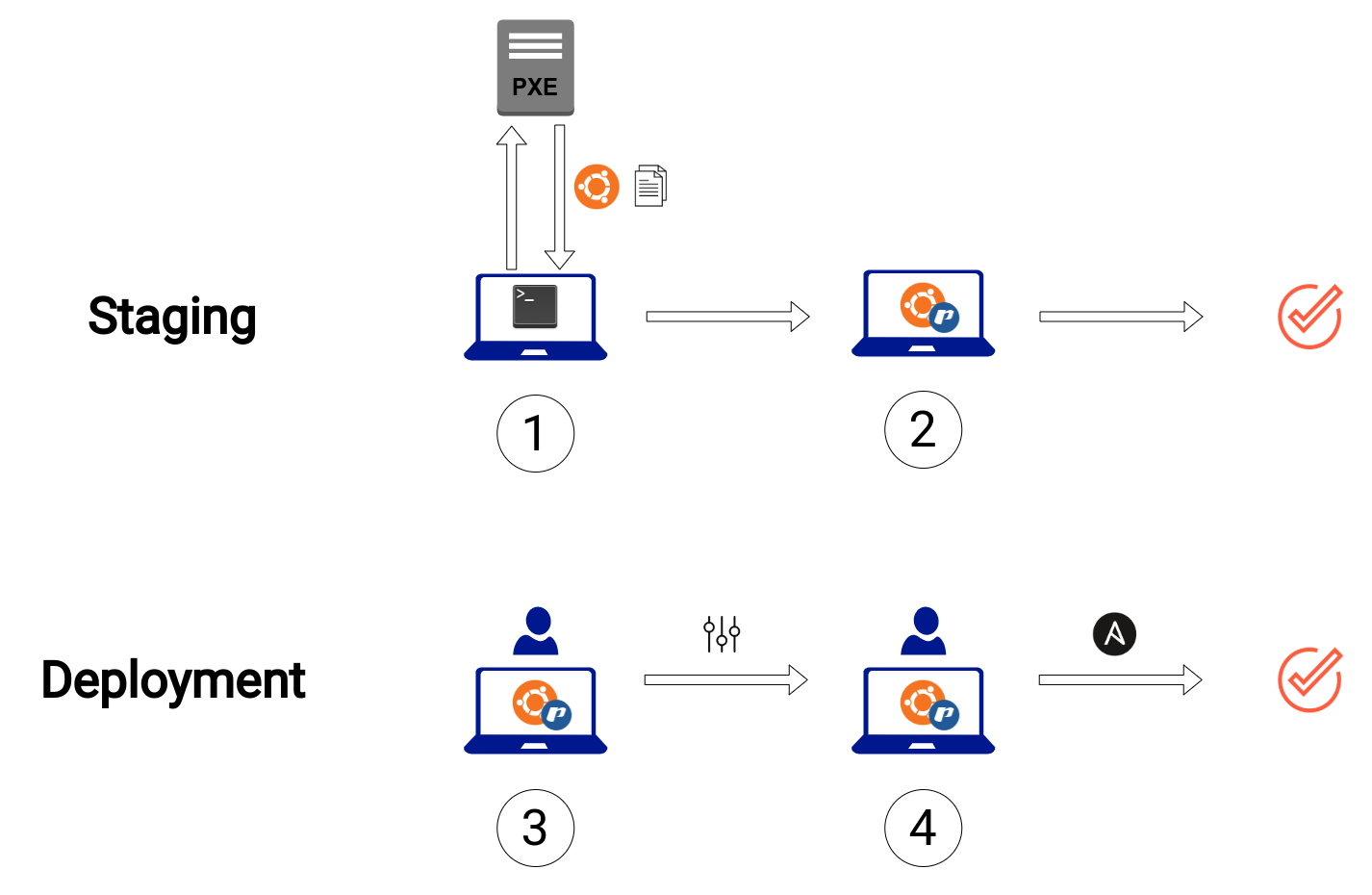
1. PXE Boot & Install mit preseed
Ist ein Notebook am internen Netz angeschlossen, kann vom internen Puzzle-PXE-Server die Ganze OS-‘Menukarte’ vom aus Notebook abgiefragt werden. In diesem Menu existiert für das Ubuntu-20.04-Setup folgende Auswahl:
...
menu PXE Boot Options
...
item pubuntu-net-20.04 Puzzle Ubuntu 20.04 installation
...
:pubuntu-net-20.04
set base-url http://archive.ubuntu.com/ubuntu/dists/focal-updates/main/installer-amd64/current/legacy-images/netboot/ubuntu-installer/amd64
kernel ${base-url}/linux
initrd ${base-url}/initrd.gz
imgargs linux initrd=initrd.gz auto=true fb=false priority=critical preseed/locale=en_US kbd-chooser/method=ch keymap=ch debian-installer/keymap=ch preseed/url=http:///pubuntu.seed
boot ||
Was nun bei der Auswahl von :pubuntu-net-20.04 geschieht ist, dass das aktuelle Netboot-Installer aus dem Ubuntu-Archiv heruntergeladen und mit den oben aufgelisteten imgargs ausgeführt. Wichtig ist hierbei des letzte Argument preseed/url. Mit diesem Argument wird der Pfad zur Preseed-Datei angegeben, welche wir gleich genauer anschauen werden.
Wurde der Netboot-Installer geladen, startet der debian-installer und die Installation beginnt. Normalerweise würd man an diesem Punkt auf Konfigurationsfragen wie z.B. Tastatur-Layout, Netzwerk, Festplatten-Partitionierung und Verschlüsselung, Sprache oder Benutzereinrichtung. Da aber die ganze Installation automatisiert sein soll, verwenden wir das oben erwähnte Preseed-File. Diese Datei enthält alle Antworten auf die Fragen, welche der debian-installer während der Installation fragen wird plus noch einige Extra-Befehle die am Schluss der Installation ausgeführt werden um die Installation auf unsere Puzzle-Wünsche anzupassen.
Wie ein solches Preseed-File ausswhen kann und wie man es zusammenstellt ist wird hier in der Ubuntu Dokumentation erklärt. Wichtig für unser Setup aber ist besonders diese Voreinstellung der Installation:
d-i preseed/late_command string \
modprobe nfs ;\
mkdir /target/mnt/pubuntu /target/root/scripts ;\
mount -t nfs -o port=2049,nolock,proto=tcp :/nfs/netboot/pubuntu /target/mnt/pubuntu ;\
in-target rsync -av --progress /mnt/pubuntu/preseed/scripts/ /root/scripts/ ;\
chmod +x /target/root/scripts/oem-setup.sh ;\
chmod +x /target/root/scripts/user-setup.sh ;\
chmod +x /target/root/scripts/wifi.sh ;\
in-target /root/scripts/oem-setup.sh preseed
Für unser automatisiertes Setup ist der letzte Befehtl preseed/late_command besonders wichtig. Was hier geschieht ist, dass nach der Ubuntu Installation die nach dem string aufgeführten Befehle im neu installierten Betriebssystem ausgeführt werden. In unserem Fall möchten wir am Schluss der Installation ein script oem-setup.sh ausführen. Dafür muss dieses Skript zuerst im neuen System vorhanden und ausführbar vorliegen. Die ersten drei Befehle mounten den iPXE-Server von Puzzle und kopieren anschliessend das oem-setup.sh-Skript sowie 2 weitere Skripts welche vom oem-setup.sh benötigt werden auf das System. Diese werden anschliessend ausführbar gemacht, und zuletzt wird das oem-setup.sh-Skript in-target oder im kontext des neuen Betriebssystems (d.h. nicht im debian-installer) ausgeführt.
Dieses Skript bringt uns in die Nächste Phase, das OEM-Setup von Ubuntu für Puzzle-Members.
2. OEM-Setup
Das Betriebssystem ist bereit, hat jedoch noch keine Benutzer. Das soll auch so bleiben, bis die Member das Notebook das erste Mal in Empfang nehmen. Um nun Voreinstellungen vorzunehmen ohne selber zuerst einen User erstellen und anschliessend wieder löschen zu müssen, verwenden wir den OEM-Mode. Hierbei wird der OEM-User erstellt, welchen wir benutzen, um alle Einstellungen vorzunehmen, welche die Puzzle-Members bei einem neuen Notebook out-of-the-box vorfinden sollten. Im automatisierten Installations- Prozess von Abschnitt 1, packen wir diese Einstellungen, welche der OEM-User vornehmen soll ins oem-setup.sh-Skript:
#!/bin/bash
# Runs initial oem user setup after first install.
dir="$(dirname $(readlink -f $0))"
cd $dir
# write every shell output to terminal
set -ex
# preseed setup step
if [ "$1" == "preseed" ]; then
mkdir -p /var/log/pubuntu-setup/
/bin/bash $dir/oem-setup.sh | tee /var/log/pubuntu-setup/oem-setup.log
exit
else
mkdir -p /etc/skel/.config/autostart/
cat > /etc/skel/.config/autostart/puzzle-user-setup.desktop <<EOF
[Desktop Entry]
Type=Application
Exec=gnome-terminal -x bash -c "sudo /root/scripts/user-setup.sh start; exec bash;"
Hidden=false
NoDisplay=false
X-GNOME-Autostart-enabled=true
Name[en_US]=Puzzle ITC ansible-pull
Name=Puzzle ITC ansible-pull
Comment[en_US]=OS setup to be triggered after first user login. Should be removed after first execution.
Comment=
EOF
# Finish OEM setup and trigger 'new-user-boot'
oem-config-prepare --quiet
sleep 3600
exit
fi
Zuerst wird sichergestellt, dass die Ausführung dieses Skripts geloggt wird (Im System, nicht im Installations-Medium). Anschliessend setzt der OEM-User den Ordner /etc/skel für das Setup der Members auf. Die Besonderheit an diesem Ordner ist, dass useradd standardmässig diesen ‘Skeleton’- oder Skelett-Ordner beim Erstellen eines neuen Users um den Home-Directory des neuen Users zu erstellen. D.h. erstellt man einen user bob erstellt useradd für bob den Home-Ordner /home/bob und kopiert alles vom Ordner /etc/skel nach /home/bob. Für unser automatisiertes Setup also sehr praktisch.
Was wir im /etc/skel machen, ist das Bash-Skript user-setup.sh als Startup-Program dem zukünftigen User hinzuzufügen, damit schon beim ersten Login dieses Skript ausgeführt wird.
Ist nun das oem-setup.sh-Skript fertig, und der OEM-User nicht mehr gebraucht wird, sorgt der Befehl oem-config-prerare --quiet dafür, dass beim nächsten Starten des Notebooks, der OEM-User gelöscht wird (inklusive Home-Directory) und der User sich selbst auf dem Gerät registrieren kann.
Mit diesem letzten Befehl ist das Staging des Notebooks abgeschlossen, und der debian-installer fährt das Gerät herunter.
3. User-Registrierung
Wird ein gestagtes Notebook deployed, wird der Member beim Aufstarten als Erstes aufgefordert sich als Benuzer zu erfassen.
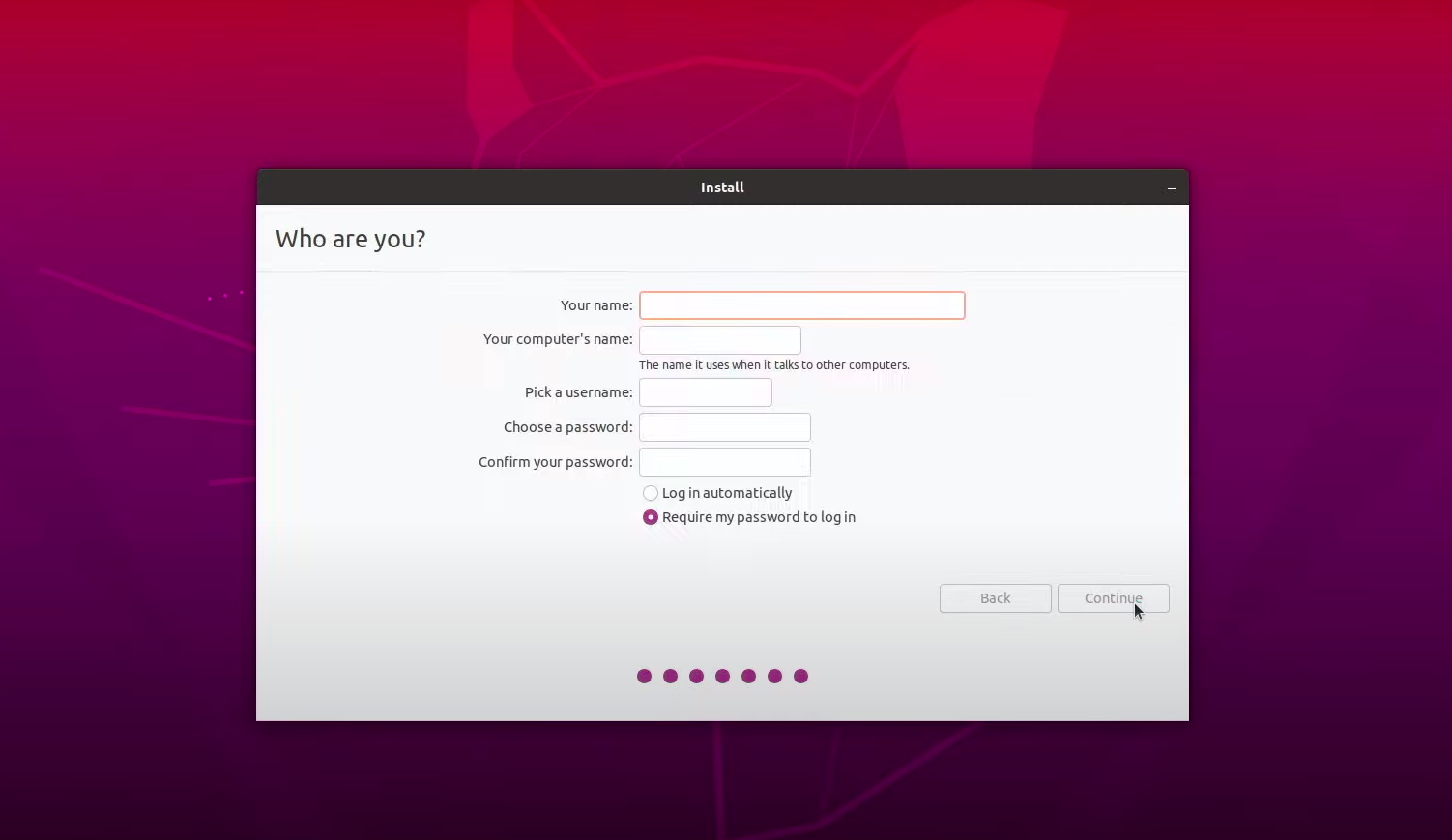
Hat der Member sich fertig registriert und eingeloggt, wird automatisch das im Abschnitt 2 eingefügte Programm ausgeführt. Dieses Startup-Programm führt dieses user-setup.sh-Skript aus:
#!/bin/bash
# ensure proper logging
if [ "$1" == "start" ]; then
mkdir -p /var/log/pubuntu-setup/
/bin/bash /root/scripts/user-setup.sh | tee /var/log/pubuntu-setup/user-setup.log
exit
fi
# check if there are any wifi devices
if [[ $(iw dev) ]]; then
# if so configure wifi
echo "Wifi setup"
/root/scripts/wifi.sh
fi
###### PUZZLE ENVIRONMENT ######
################################
# Install minimal packages:
apt update -y
apt install -y \
git \
vim \
curl \
xterm \
zenity \
ansible \
metacity \
openssh-server \
cracklib-runtime
# output from bash in English
echo 'export LANG=en_US.UTF-8' >> /etc/bash.bashrc
## prepare puzzle-ansible-pull ###
##################################
mkdir -p /var/lib/ansible/local
mkdir -p /etc/puzzle-ansible/
cat > /usr/local/bin/puzzle-ansible-pull <<EOF
#!/bin/bash
ansible-pull \
-d /var/lib/ansible/local \
-U git@ssh.gitlab.com:p_itc_sys/ubuntu-ansible \
-C master \
--key-file /etc/puzzle-ansible/staging_sshkey \
--accept-host-key | tee /var/log/puzzle-ansible-pull.logs &&
# disable user creation on puzzle-ansible-pull
sed 's/create_user: true/create_user: false/' /etc/puzzle-ansible/user.yml > /etc/puzzle-ansible/user.yml
EOF
chmod +x /usr/local/bin/puzzle-ansible-pull
# copy key
cp /root/scripts/staging_sshkey /etc/puzzle-ansible/staging_sshkey
chmod 600 /etc/puzzle-ansible/staging_sshkey
# save the installation date
date +%c > /root/install-date
### ansible-pull ###
####################
CURRENT_USER="$(who | awk '{ print $1 }')"
echo "Configuring ansible pull for $CURRENT_USER"
cat > /etc/puzzle-ansible/user.yml <<EOF
---
# User configurations will only be applied if this var is set to true
create_user: true
# The following variables are only used for user configuration
user:
# Username
name: $CURRENT_USER
# Groupname
group: $CURRENT_USER
# Ldap-Username
ldapname: $CURRENT_USER
# Computername
hostname: $CURRENT_USER-puzzle
EOF
/usr/local/bin/puzzle-ansible-pull
# Clean up initial startup job if still exists
rm -f /home/$CURRENT_USER/.config/autostart/puzzle-user-setup.desktop
read -p "---- Do you want to reboot now (y/n)?" choice
case "$choice" in
y|Y )
echo "----------- Rebooting now. See you later! -----------"
sleep 2
reboot
;;
n|N )
exit
;;
* ) echo "invalid";;
esac
Dieses Skript ist nicht direkt zuständig für die Einrichtung des Notebooks, sondern bereitet das Gerät vor für ein ansible-pull, welches die Konfigurationen auf dem Laptop durchführen wird. Nach dieser Vorbereitung führt user-setup.sh das ansible-pull auch gleich aus.
Wichtig ist auch, das Entfernen des laufenden Skripts aus den Auto-Start-Programmen damit, diese Konfiguration beim nächsten Login nicht erneut durchgeführt wird.
4. Ansible-Pull
Ansible-Pull wird verwendet um ein remote Ansible-Repo aun Node zu ziehen, wo anschliessend das Repo selbstständig z.B. mittels Cron-Job upgedated und ausgeführt werden kann. Genau das passiert auch beim Puzzle-Ubuntu setup. Das Ubuntu-Ansible-Repository wird von ansible-pull gepullt und ausgeführt. Hierbei wird folgendes gemacht:
- Benötigte Software installieren
- Ungebrauchte Software entfernen
- ansible-pull Cron-Job einrichten
- Den Benutzer durch einen Disk-Verschlüsselungs-Passwort-Wechsel führen
- Puzzle-Branding, mit Fonts, Sperrbildschirm-, Hintergrunds- und Boot-Bildern einrichten
- User-Backup einrichten
- Nextcoud anbindung einrichten
- Internes Wifi einrichten
- VPN einrichten
Nach diesen Konfigurationsschritten ist das Betriebssystem fertig eingerichtet und das Gerät startet neu.
Learnings
Das Arbeiten dan diesem Task war für mich sehr lehrreich in verschiedenen Gebieten. Ich habe das Ubuntu-Betriebssystem näher kennengelernt und die Installation und die Wartung des Systems vertieft. Die Anforderung diese Prozesse zu Automatisieren hat mir auch die Gelegenheit gegeben erstmals nach den ansible-labs Ansible anwenden zu können und dabei auch mein Wissen darüber erweitern zu können.